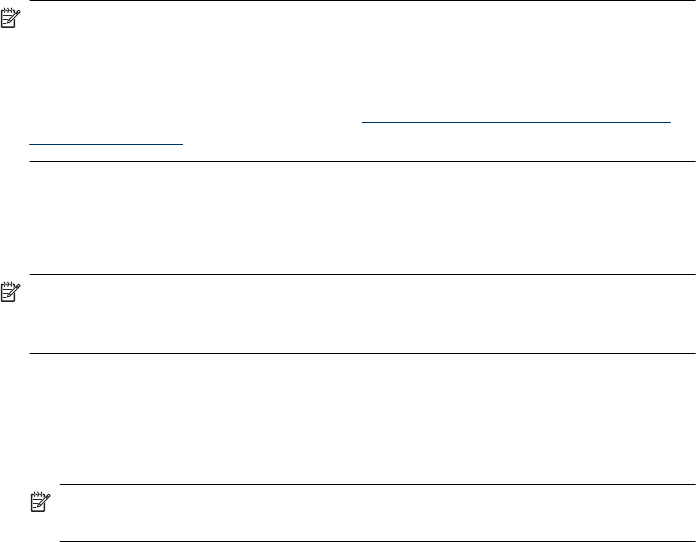-
hp. Officejet 6500A. Datum und Uhrzeit umstellen Eingereicht am 29-3-2022 10:32
Antworten Frage melden -
Farbe schwarz druckt nicht trotz neuer Farbpatrone (Ausrichtung der druckerbuchstaben) ? Eingereicht am 27-11-2021 18:27
Antworten Frage melden -
Es wird der Text aus einem pdf. Formular nicht gedruckt. Ursache? Korrekturmöglichkeit? Danke Eingereicht am 24-8-2021 10:17
Antworten Frage melden -
papiereinzug funktioniert nicht. rollen gereinigt keine fremdkörper , kein ersichtliches problem . rollen fahren runter nnehmen aber kein papier auf . Eingereicht am 18-8-2021 17:37
Antworten Frage melden-
Zahnrad auf der Welle gebrochen. Bei Youtube schauen. Beantwortet 2-1-2022 16:18
Finden Sie diese Antwort hilfreich? Antwort melden
-
-
Wie kann ich die Fotopapier größe am Drucker einstellen Eingereicht am 23-5-2021 14:50
Antworten Frage melden -
die angegebene bild größe druckt der drucker nicht aus Eingereicht am 13-5-2021 12:03
Antworten Frage melden -
Hallo mein Faxgerät empfängt und sendet nicht. Ich habe beim Faxtest den Hinweis Faxweiterleitung aus erhalten. Ist dies richtig? Eingereicht am 21-4-2021 17:21
Antworten Frage melden -
Bei dem Versuch eine PDF-Datei auszudrucken bekomme ich die Fehlermeldung: Allgemeine Fehlermeldung !
Antworten Frage melden
Ein Problem mit dem Drucker ist aufgetreten Informationen im Druckerhandbuch. 0x61011bed. Kann im Druckerhandbuch aber keine diesbezügliche Info finden. Was kann das sein? Eingereicht am 6-3-2021 13:05 -
Allgemeiner Fehler Kopieren funktioniert nicht mehr. Papierstau Eingereicht am 5-3-2021 18:47
Antworten Frage melden -
Problem mit dem Drucker ist aufgetreten. Hinweis 0-6101 1bed Eingereicht am 5-3-2021 18:44
Antworten Frage melden -
Drucker verlangt Papier einlegen, Papier ist eingelegt Eingereicht am 19-1-2021 04:18
Antworten Frage melden -
Wie kann ich den druckkopf auswechseln und wo bekomme ich einen neuen. Eingereicht am 11-1-2021 11:32
Antworten Frage melden -
Drucker meldet Stau im ADF:
Antworten Frage melden
Überprüfung ergab = Kein Fremdkörper:**: Eingereicht am 7-12-2020 11:24 -
Bei meinem HP Officejet 6500a bekomme ich folgende Fehlermeldung:
Antworten Frage melden
0x61011beb.
Was ist zu tun? Eingereicht am 4-12-2020 11:22 -
speichert hp officejet 6500a die gedruckten oder kopierten Seiten Eingereicht am 18-8-2020 15:54
Antworten Frage melden -
Wie kann ich mit o.g. Drucker randlose ausdrucken? Eingereicht am 12-8-2020 01:00
Antworten Frage melden -
Drucker druckt nicht.
Antworten Frage melden
Es wird die Meld: 0x61011 beb angezeigt.
Und nun???
Was kann ich tun? Eingereicht am 9-7-2020 17:42 -
Ic nbin umgezogen und muß meine neue A d resse e-in g eben? Eingereicht am 7-5-2020 12:22
Antworten Frage melden -
Wie kann iich Adresse und Catum nach einem
Antworten Frage melden
Umzug v erndern? Eingereicht am 7-5-2020 12:16 -
Hat der oben genannte Drucker keinen Anschluß
Antworten Frage melden
für einen Stick anzuschließen ? Eingereicht am 28-12-2019 15:18 -
Meldung kommt, legen sie Papier ein. Es liegt jedoch Papier im Schacht Eingereicht am 26-11-2019 17:29
Antworten Frage melden -
Nur die schwarze Farbe druckt nicht. Auch nach Einlegen einer neuen Patrone nicht. Die Füsstandsanzeige zeigt "voll" an. Bei Farbdruck fehlt nur die schwarze Farbe.
Antworten Frage melden
Eingereicht am 6-10-2019 08:42 -
Momentan funktioniert das faxen nicht es kommt der Fehler Code 388 Eingereicht am 20-9-2019 12:39
Antworten Frage melden -
Wo wird der Anschluss für die faDefinition hergestellt Eingereicht am 6-8-2019 10:30
Antworten Frage melden -
gerät zeigt fehlermeldung 0.61011. wie kann ich diesen beheben Eingereicht am 30-7-2019 19:42
Antworten Frage melden -
Drucker funktioniert nicht obwohl noch Farbe in jeder Patrone ist Eingereicht am 28-6-2019 15:25
Antworten Frage melden -
Drucker kopiert und druckt nicht obwohl alle Farben vollständig sind Eingereicht am 24-5-2019 14:27
Antworten Frage melden -
Der Laufweg für den Druckerwagen soll durch einen Papierstau blokiert sein.IchsehekeinenPapierstau.Was muß ich Frau, 78Jahre tun Eingereicht am 1-4-2019 21:30
Antworten Frage melden -
Der Blatteinzug funktioniert nicht mehr, was kann ich tun Eingereicht am 24-1-2019 11:58
Antworten Frage melden -
Papiereinzug rollen sind in Funktion aber Papier wied nicht eingezogen Eingereicht am 7-10-2018 10:37
Antworten Frage melden